有时候我们可能会遇到移动硬盘无法读取的情况。这种问题可能会导致数据丢失或无法访问,给我们带来困扰。本文将为您介绍一些常见的原因和解决方法,帮助您恢复移动硬盘的正常使用。

一、检查硬件连接
首先,确保您的移动硬盘和电脑之间的连接没有问题。很多时候,连接不稳定或者接口松动都会导致无法读取硬盘。
1、尝试更换一个USB端口或者使用另一条USB数据线,排除硬件故障。
2、将移动硬盘连接到另一台电脑上,看看是否能正常识别。如果在不同设备上均无法读取,问题很可能出在硬盘本身。
3、部分移动硬盘需要外接电源,确保电源连接正常。如果硬盘有指示灯,查看指示灯是否亮起,若没有,可能是硬盘电源出现问题。
二、在设备管理器中检查硬盘状态
如果硬件连接正常,但依然无法读取移动硬盘,可以通过设备管理器查看硬盘状态。
1、右键点击“此电脑”或“我的电脑”,选择“管理”,然后点击“设备管理器”。
2、在“磁盘驱动器”下查找您的移动硬盘,看看是否存在黄色警告标志。如果有,说明设备驱动可能出了问题。
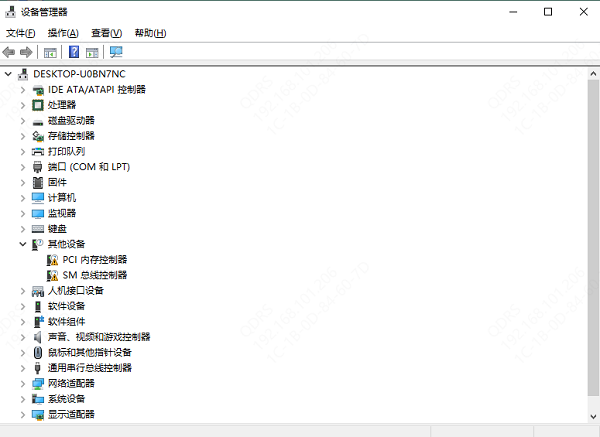
3、打开“驱动人生”软件,点击“立即扫描”,它能帮助自动检测并更新驱动,然后按照提示操作,确保硬盘驱动是最新的。

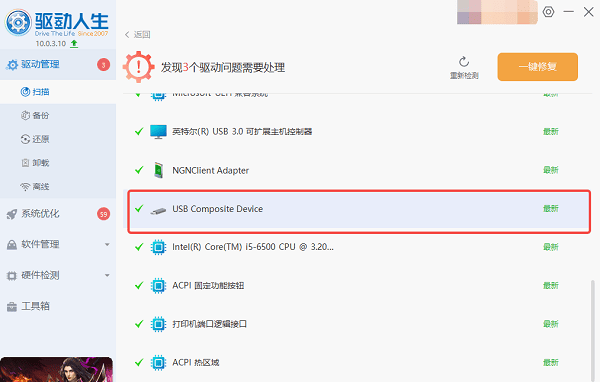
4、如果更新驱动无效,可以尝试卸载该设备,然后重新启动计算机,Windows会自动重新安装硬盘驱动程序。
三、检查硬盘分区
如果硬盘没有显示任何文件或者显示为空,可能是硬盘分区损坏或者丢失了驱动器号。您可以使用Windows自带的磁盘管理工具检查硬盘的分区情况。
1、右键点击“此电脑”,选择“管理”,然后点击“磁盘管理”。
2、在磁盘管理界面中,查看您的移动硬盘是否有分区。如果硬盘显示为“未分配”或“无格式”,可能是分区损坏或者格式丢失。

3、如果硬盘显示为“未分配”,您可以右键点击该硬盘,选择“新建简单卷”,然后按照向导步骤进行分区和格式化。但请注意,格式化会删除硬盘上的所有数据,因此请在执行此操作前确保已经备份了数据。
四、使用磁盘修复工具
如果硬盘无法读取,且设备管理器和磁盘管理工具显示硬盘存在错误,您可以尝试使用磁盘修复工具来解决。
1、Windows提供了一个内置的磁盘检查工具,可以扫描并修复硬盘上的坏道和文件系统错误。在命令提示符下输入 `chkdsk X: /f` (X代表移动硬盘的驱动器字母),然后按回车键。该命令会扫描硬盘并尝试修复错误。
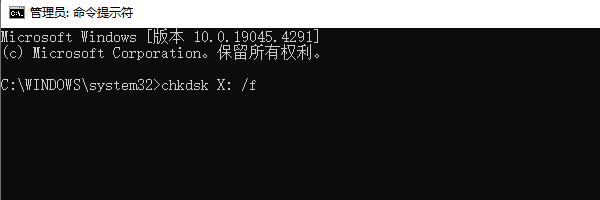
五、尝试数据恢复
如果您的移动硬盘出现了严重的损坏,无法通过常规方法修复,数据恢复就变得尤为重要。此时,您可以考虑以下几种方式:
1、如果硬盘在物理上没有严重损坏,您可以尝试使用数据恢复软件,如数据救星,它可以扫描硬盘并恢复丢失的文件。步骤如下:

打开数据救星,选择需要恢复的路径,进入后等待扫描完成。
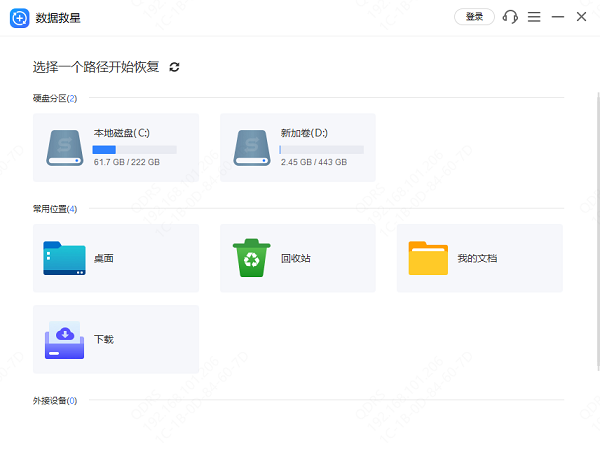
选择需要恢复的文件类型,比如图片,点击“预览”功能查看内容,避免恢复错误。
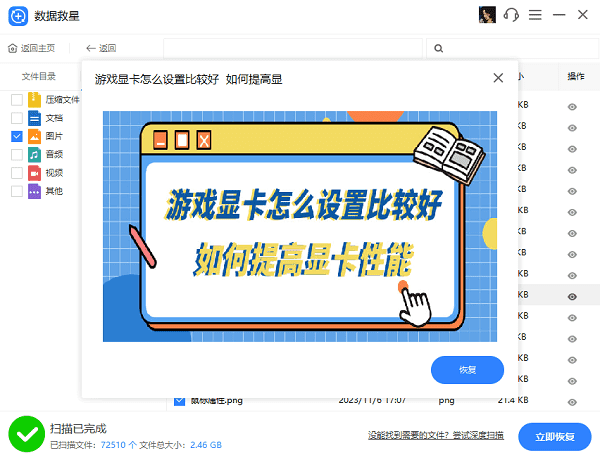
勾选文件后,点击“立即恢复”,最后点击打开恢复目录即可找回文件。
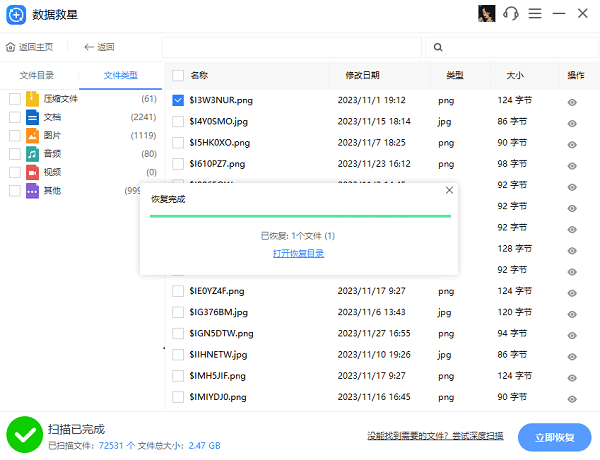
2、如果软件无法恢复数据,或者硬盘存在物理损坏(如无法读取、发出异响等),建议联系专业的硬盘数据恢复公司进行恢复。
以上就是移动硬盘无法读取的解决方法,希望对你有帮助。如果遇到网卡、显卡、蓝牙、声卡等驱动的相关问题都可以下载“驱动人生”进行检测修复,同时它还支持驱动下载、驱动安装、驱动备份等等,可以灵活的安装驱动。


